Esta guía explica cómo añadir, modificar o eliminar un producto en la función Catálogo de Moovago.
Acceder al Catálogo
La función Catálogo de Moovago centraliza todas sus referencias comerciales para facilitar sus presentaciones de producto sobre el terreno. Para acceder a ella, haga clic en «Catálogo» en el menú lateral de Moovago.
Aquí encontrará artículos organizados en tres categorías distintas:
- Productos: su gama comercial completa
- Muestras: productos de demostración para su distribución
- POS (publicidad en el punto de venta): herramientas de marketing y promoción
🔗 Para una descripción de cada tipo de artículo, consulte el tutorial general del Catálogo.
Añadir un nuevo artículo al Catálogo
1. En la pantalla Catálogo, haga clic en la pestaña correspondiente: «Productos», «Muestras» o «POS».

2. Haga clic en «+ Añadir» en la esquina superior izquierda
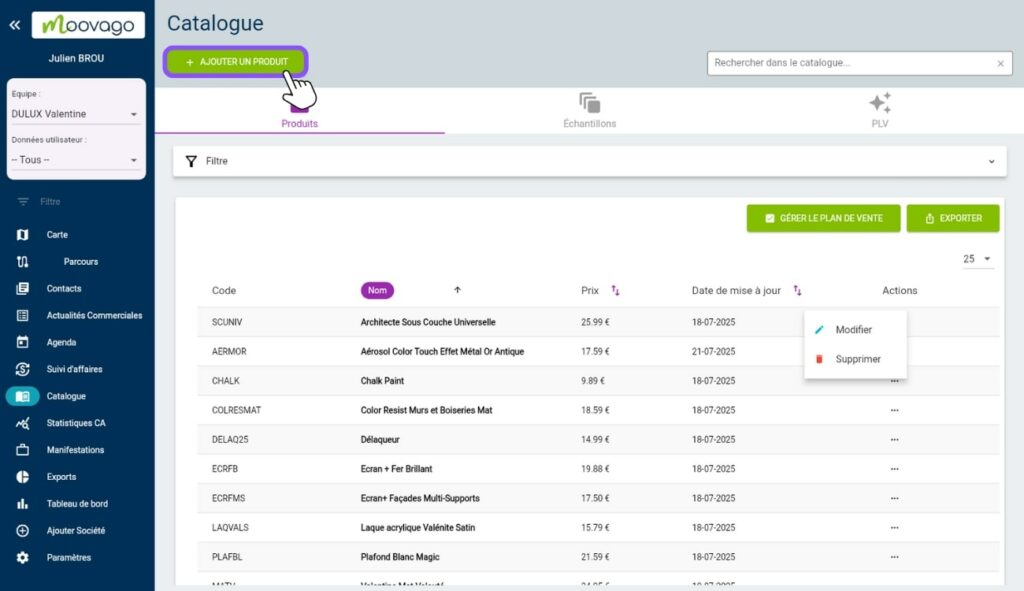
3. Rellene los campos necesarios para crear su artículo. Estos campos difieren según se trate de un producto, una muestra o un artículo POS:
| Campo | Producto | Muestra | POS |
|---|---|---|---|
| Código (referencia de su elección) | ✅ | ✅ | ✅ |
| Nombre (por ejemplo, Botella Merlot 2022) | ✅ | ✅ | ✅ |
| Principal (si trabaja con varias marcas) | ✅ | ✅ | ✅ |
| Descripción (formato, color, uso, etc.) | ✅ | ✅ | ✅ |
| Premios | ✅ | ❌ | ❌ |
| Estado (activo / inactivo) | ✅ | ✅ | ✅ |
| Añadir una muestra de este elemento | ✅ | ❌ | ❌ |
Si crea un producto, puede duplicarlo automáticamente para hacer una muestra activando el control deslizante «Añadir una muestra de este artículo».
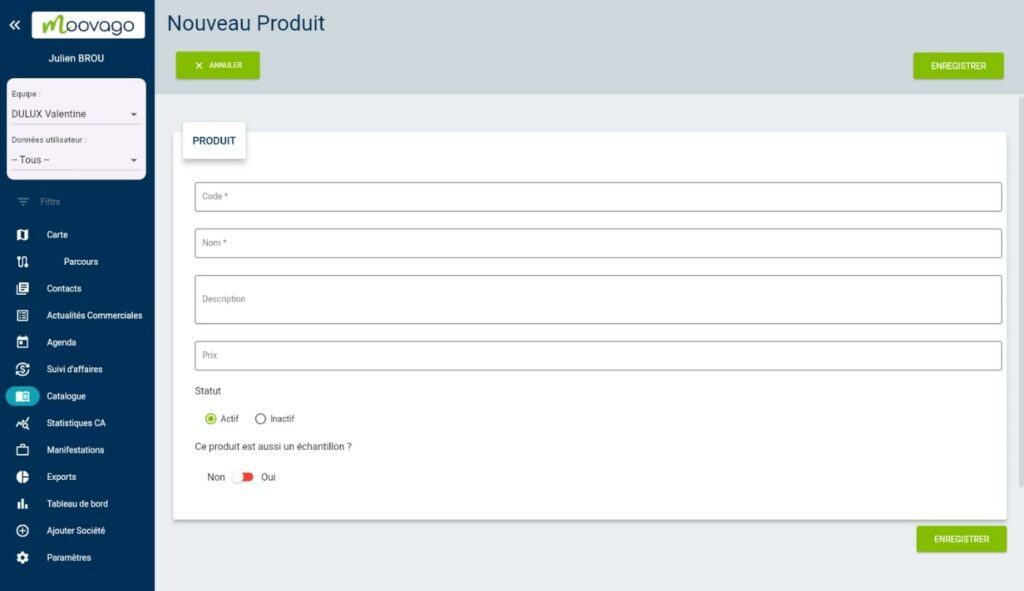
4. Pulse «Guardar».
Modificar un producto
En el transcurso de su actividad comercial, necesitará actualizar la información de sus productos. Esta funcionalidad de modificación es especialmente útil en una serie de situaciones habituales.
Casos prácticos
En particular, podrá modificar un producto cuando quede obsoleto o agotado, lo que requerirá una actualización de su estado para evitar cualquier confusión durante sus presentaciones a los clientes. Las modificaciones también son esenciales para actualizar la información del producto, como los precios, tras una revisión de los mismos, o para enriquecer la descripción con nuevos detalles técnicos o comerciales.
Pasos de la modificación
1. Vaya a la pestaña «Productos»,
2. Busque el producto que desea modificar,
3. Haga clic en los tres puntos horizontales de la columna Acciones,
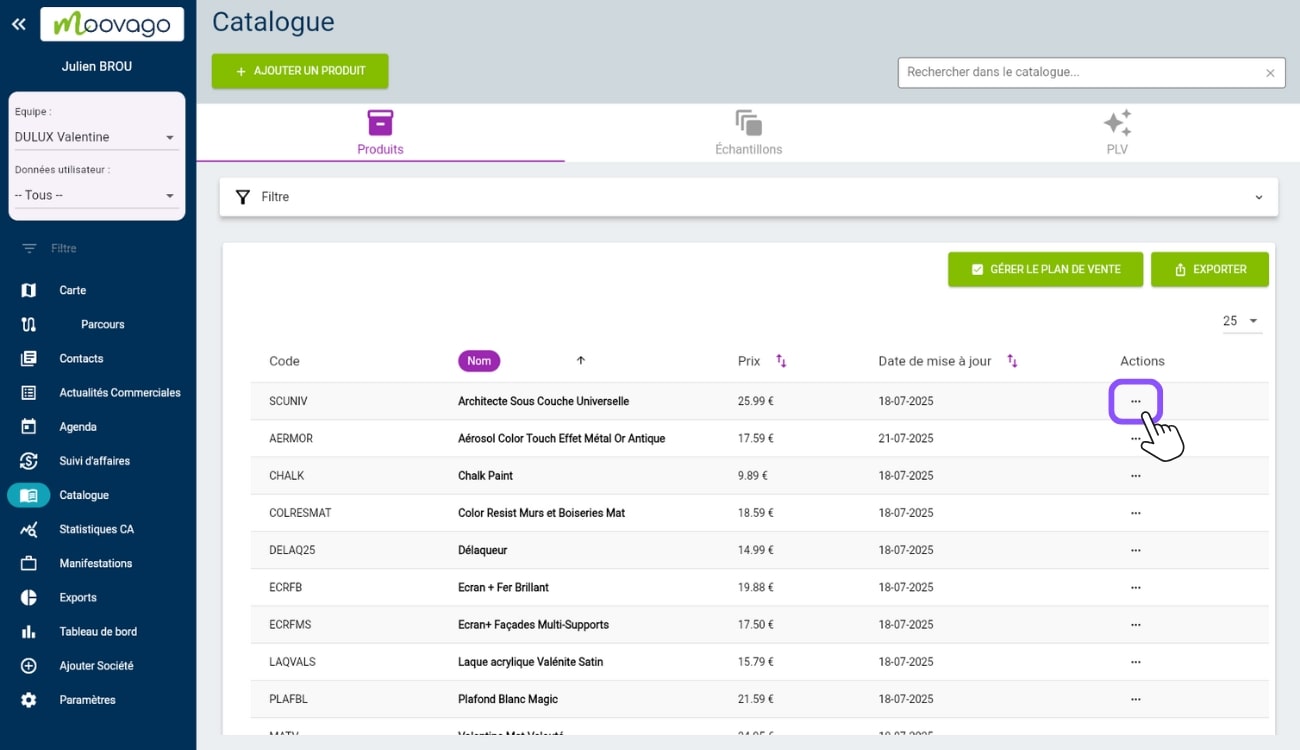
4. Seleccione «Modificar»,
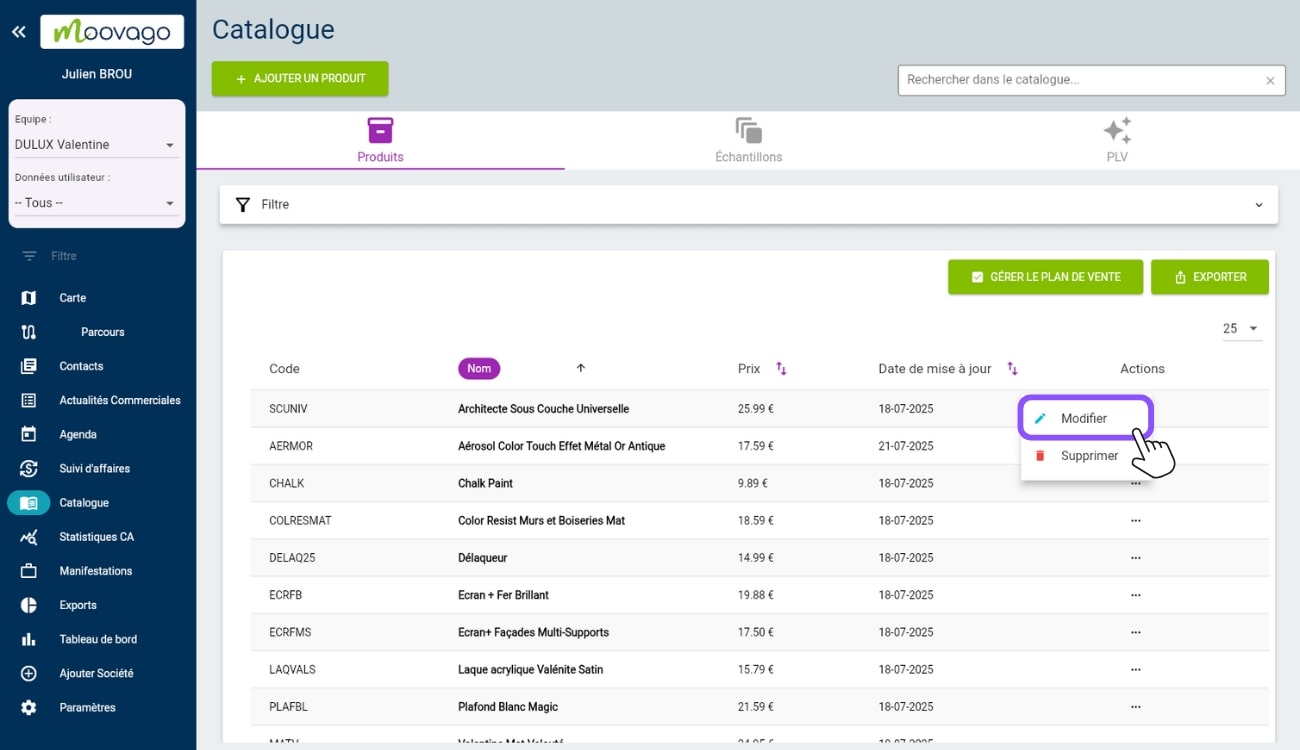
5. Modifique los campos obligatorios en la ventana que se abre,
6. Pulse «Guardar».
Borrar un producto
A veces, es necesario eliminar definitivamente ciertos productos de su Catálogo, sobre todo cuando el proveedor los ha descatalogado o ya no se corresponden con su estrategia de ventas. Sin embargo, la eliminación debe utilizarse con precaución, ya que borra de forma permanente todos los datos asociados.
🚨 Advertencia
Al borrar un producto se elimina todo el historial vinculado y no se puede restaurar.
Pasos de desmontaje
- Vaya a la pestaña «Productos
- Localice el producto a retirar
- Haga clic en los tres puntos de la columna Acciones
- Seleccione «Borrar
- Confirme la eliminación
💡 Alternativa recomendada
Si simplemente desea inutilizar temporalmente un producto conservando su historial, póngalo en estado inactivo mediante la función de edición (véase la parte III). Este enfoque le permitirá reactivar el producto más adelante si fuera necesario.
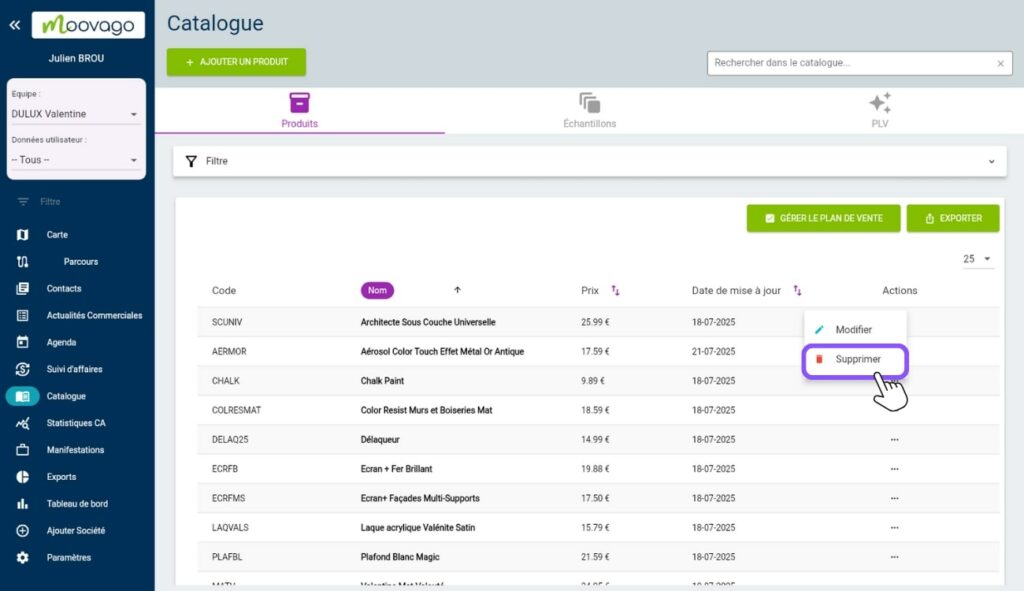
Conclusión
El Catálogo de Moovago transforma su enfoque de la comercialización al centralizar todas sus herramientas de venta en una única interfaz accesible desde cualquier dispositivo. Será más profesional en sus presentaciones a los clientes, al tiempo que conservará una trazabilidad completa de sus acciones sobre el terreno.
Esta función le permite presentar sus productos de forma estructurada, realizar un seguimiento eficaz de la distribución de sus muestras y gestionar su material POS sin perder tiempo en tediosas búsquedas.
¿Desea descubrir todas las ventajas del Catálogo y optimizar su actividad de merchandising? Pruebe Moovago gratis durante 15 días y compruebe el impacto real en su organización diaria.
